MacBook 防水嗎? 如何保護它免受水損壞?
已發表: 2024-03-15雖然我們大多數人都知道閃亮的金屬主力無法經受濺水,但在防水方面我們仍然對它們過於信任。 事實上,我們指的是最受歡迎的便攜式計算機——MacBook。 儘管 MacBook 是筆記型電腦結構的縮影,但由於採用全金屬架構和嵌入式設計,MacBook 無法避免水損壞,但您可以。

無論您是否已經遭受過這種後果,還是不想想像自己陷入這種可怕的情況,請閱讀我們概述的處理水損壞的推薦方法以及保護您的 Mac 免受水損壞後果的有用提示。
目錄
MacBook 防水嗎?
沒有人應該對此感到驚訝,但簡單的答案是否定的。 不要因為功能性而忽略時尚的外觀; 儘管 MacBook 被認為沒有足夠的連接埠來保持美觀,但它並沒有密封以防止水損壞。
微小的揚聲器網罩、充電連接器、鍵盤、觸控板和連接埠很容易進水。 更不用說巧妙地放置在顯示器下方並隱藏在視線之外的冷卻通風口,以保持 MacBook 的不間斷設計。
由於筆記型電腦的內部組件無法防水,因此暴露在水甚至濕氣中可能會導致組件故障、資料遺失、短路,或者最糟糕的情況是完全遺失。 因此,建議讓 MacBook 遠離水或咖啡等液體。 事實上,進水損壞並不屬於 Apple MacBook 的有限保固範圍。
如何知道您的 MacBook 是否曾遭受水損壞?
了解您的 MacBook 是否被水損壞是採取行動之前的關鍵一步。 有時,您可能不知道水或濕氣是否滲入 MacBook 的機箱,這可能會損壞機器的內部結構。 以下是檢查損壞是否已造成的一些事項:
檢查液體的物理痕跡
最重要的是要檢查液體的物理痕跡,無論是飛濺、液滴或液體留下的污漬。 物理痕跡肯定是水損壞的跡象,因此在採取補救措施之前,請務必徹底檢查您的 MacBook。

掃描 MacBook 的連接埠
作為一個方便的存取點,不應忽視連接埠是否有水損壞。 如果您發現水滴、濕氣或飲料留下的黏性殘留物,則您的 MacBook 已受到液體損壞。 如果無人看管,水會損壞和腐蝕連接埠內部,甚至可能導致 MacBook 拒絕透過連接埠進行連接。 MacBook 的充電連接器也是如此。

檢查顯示器內側是否有水損壞的跡象
液體很可能會透過上蓋框架進入螢幕內部,從而留下水漬痕跡,包括變色和斑塊。 顯示器電纜在潮濕的情況下也會腐蝕,因此您可能會出現空白或模糊的螢幕、壞點或持續閃爍。
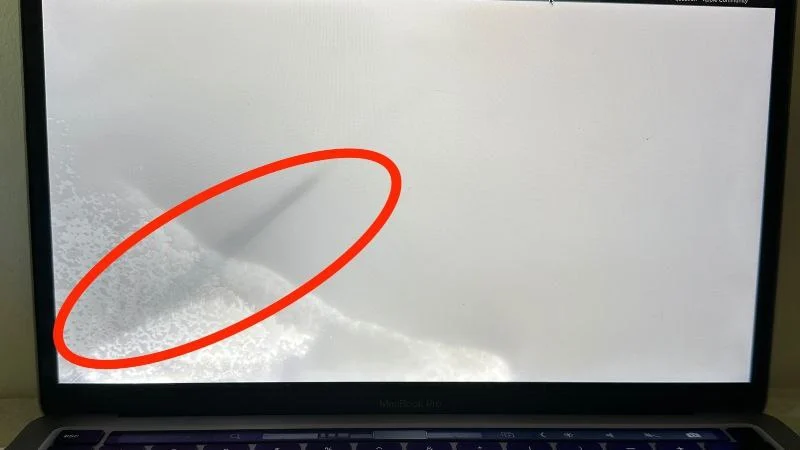
不常見的電池耗盡問題
電池組件和水永遠不能很好地結合在一起。 如果 MacBook 的電池接觸到液體或濕氣,其行為可能會變得異常。 因此,您可能會看到電池百分比突然下降、無法長時間保持電量以及系統突然關閉。 在這種情況下,建議檢查 MacBook 的電池是否因水損壞而損壞或腐蝕。
組件故障或無回應
如果您的 MacBook 鍵盤、觸控板或其他組件突然停止工作,您可能會懷疑原因是水損壞。 很難確定原因,但水或濕氣絕對有能力損壞這些關鍵部件,從而使其發生故障,甚至無法正常工作。
低沉的揚聲器
由於揚聲器格柵是水進入的最佳場所,因此它們最終可能會被堵塞,導致揚聲器即使在最大音量下聽起來也很悶悶不樂。 雖然灰塵和碎片也可能是這種情況下的潛在罪魁禍首,但如果問題是在短時間內引起的,則不應是罪魁禍首。 兩側輸出聲音不平衡也可能表示有水損壞。
即使插入電源,您的 MacBook 也無法開機
進水可能是導致 MacBook 無法開機的可能原因,即使在插入電源後也是如此。如果您看到這種情況,則很可能您的 MacBook 遭受了嚴重的內部損壞。 但不要失去希望!
打開 MacBook 檢查是否有水漬
如果您懷疑您的 MacBook 受到損害,檢查其內部是否有水損壞沒有什麼壞處。 只需擰下 MacBook 的後面板並將其提起以檢查是否有水損壞的跡象即可。 MacBook 內部有微小的液體接觸指示器,接觸濕氣後會變色。

公平警告,請勿擺弄電纜或其他組件,因為最終可能會損壞連接或組件。
損壞發生後該做什麼、不該做什麼
現在損害已經造成,是時候採取相應的耐心行動了。 如果你著急,最終放大了傷害,你的貴金屬板將不會比桌面展品更有價值。 不用擔心; 如果您的 MacBook 遭受水損壞,您應該執行以下操作,不應該執行以下操作。
立即關閉 MacBook 電源
從要做的事情開始,您必須毫不猶豫地做的最重要的事情就是關閉 Mac。 只是不要想太多並迅速採取行動。 如果您的 MacBook 自行關閉,請不要嘗試魯莽地打開它。 不用說,您還必須清理站點並防止液體進一步溢出。
斷開所有連接的配件
您的行動計畫中的下一步必須是拔掉連接到 MacBook 的所有配件。 無一例外,斷開所有連接,包括充電連接器、儲存驅動器、音訊設備,甚至 SD 卡。 不僅僅是連接配件; 不要忘記取下 MacBook 上的鍵盤蓋或保護殼,因為它們會積聚水滴並防止其乾燥。
開始清潔程序
並不是說你已經滿足了先決條件; 是時候清理你的 MacBook 了。 首先擦掉 MacBook 外表面(例如蓋子、觸控板周圍或螢幕上)的水份。 我們建議使用紙巾或柔軟的超細纖維布,因為它們既有效又對顯示器無害。

棉質耳拭子可用於難以觸及的區域,例如端口、鉸鏈底部或鍵帽之間。 如果液體留下污漬,請使用濕布或濕紙巾清潔。 小心不要讓液體進一步擴散,因為它可能會滲入 MacBook 的內部。 眾所周知,簡單的清理可以奇蹟般地防止水損壞。
清潔 MacBook 的外表面後,只有當您有足夠的信心自己清潔內部時,才可以清潔內部。 在開始之前,請記住保持接地以防止靜電,並且在處理內部組件時要非常小心。 堅持使用值得信賴的棉籤清潔內部,以確保有效的清潔。 您也可以使用異丙醇(濃度超過 90%),這是一種流行的清潔化學品,在去除污垢和多餘的水後會自行乾燥。

讓 MacBook 閒置,讓其自行乾燥
現在是時候鼓起耐心,將 MacBook 放在乾燥通風的環境中,讓其自行乾燥。 這個過程可能需要幾個小時到一兩天才能完成,所以請花點時間,打開 MacBook 的蓋子,讓它閒置。 請注意不要將其放置在陽光直射或環境溫度較高的地方,否則可能會損壞您的筆記型電腦。 奇妙的蒸發現象將發揮剩下的魔力。

造訪 Apple 服務中心
如果上述補救措施對您的 MacBook 不起作用,最好不要等太久,把剩下的交給專家。 MacBook 因液體溢出而損壞是 Apple 服務中心常見的情況,因此對他們來說診斷問題並為您提供適當的解決方案並不是一件困難的事情。
現在,請注意不要做的事情,以下是您在 MacBook 進水損壞時不應該做的事情。
將 MacBook 放在米袋中
這對你的 MacBook 沒有任何幫助。 雖然這是解決此問題的一種流行方法,但它根本不起作用。 反過來,它會堵塞連接埠並在筆記型電腦機身內發出叮噹聲,從而損壞您閃亮的 MacBook。 另外,在這種情況下,大米吸收水分的能力不太好,所以你不應該在 MacBook 上碰碰運氣。

搖晃 MacBook 以排出多餘的水
您的直覺會告訴您這樣做,但您應該避免傾斜或劇烈搖晃 MacBook 以排出多餘的水。 原因很簡單:筆記型電腦內部的水會擴散到其他區域,損壞關鍵的內部組件。 因此,最好將 MacBook 放置在乾燥通風的環境中。
吹風機是不行的
您值得信賴的吹風機可能是您頭髮中最好的朋友,但它無法與您的 MacBook 相容。 熱風只會對 MacBook 造成傷害,特別是對電池和電路等內部組件造成傷害,因此不建議使用吹風機吹乾內部的水。 請耐心等待,將 MacBook 在風扇下或通風的環境中晾乾。

打開 MacBook 或為其充電
無論有多麼強烈的衝動,請不要在水乾之前打開 MacBook。 由於水費和電費互不相容,您的 MacBook 可能會遭受無法恢復的損壞。 一旦您確信不再有液體或水的痕跡,請將其打開。 無論如何都要避免為 MacBook 充電,因為您可能會觸電。
防止 MacBook 進水損壞的配件
俗話說:預防勝於治療,這句話也適用於此。 作為最受歡迎的筆記型電腦,MacBook 的配件很容易找到。 以下配件可防止水損壞您的 MacBook,因此值得投資。
硬殼保護套
這個概念很簡單:您在智慧型手機上使用保護殼,那麼為什麼不在筆記型電腦上使用保護殼呢? 當然,您不太可能掉落筆記型電腦,但保護套仍然可以保護您的 MacBook 免受刮傷、灰塵,在這種情況下還可以防止液體。 不,它不會被密封,但可以輕鬆防止大多數常見的洩漏。 另外,保護套還可以讓您的 MacBook 煥然一新!

取得適用於 MacBook 的硬殼保護套
鍵盤蓋
半透明的矽膠鍵盤蓋是相當標準的。 除了防止灰塵、討厭的油漬和指紋之外,鍵盤蓋還可以阻擋液體的顯著進入點——鍵帽周圍的縫隙。 它們價格便宜、容易找到,並且能有效防止污垢和液體造成的損壞。

取得 MacBook 鍵盤蓋
筆記型電腦套
如果您的 MacBook 在不使用時損壞,那不是很糟糕嗎? 撞到 MacBook 旁邊的咖啡杯是你能想像到的最糟糕的噩夢。 值得慶幸的是,鍵盤套可以拯救你的日子。 優質的防水套可以保護您的 MacBook 免受灰塵、液體和跌落的侵害。 背包具有類似的用途,但相比之下要笨重得多。

取得適用於 MacBook 的筆記型電腦內膽包
連接埠蓋
連接埠蓋是塑膠塞,可緊貼充電端口和其他連接端口,從而阻止液體的重要進入點。 這些插頭價格便宜,可以保護您的 MacBook,同時又不會影響其美觀。 連接埠蓋適用於大多數連接端口,包括 USB Type-C、USB Type-A、耳機插孔等。

取得適用於 MacBook 的連接埠蓋
蘋果關懷+
儘管不是基於硬體的保護配件,Apple Care+ 已被證明是許多用戶的天賜之物。 如果你不知道,每個新 MacBook 附帶的一年有限保固不涵蓋任何形式的液體損壞。 另一方面,Apple Care+ 承保有限範圍的液體損壞(溢出、飛濺等),但需繳納服務費和稅金。 有了 Apple Care+,您就不必再花錢去維修 MacBook。
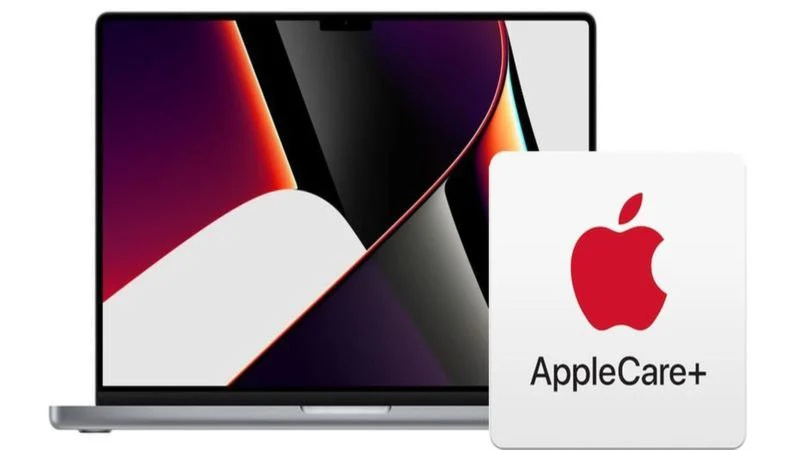
以正確的方式應對水害
這總結瞭如何處理水損壞。 請勿恐慌; 阻止液體進一步溢出,關閉 Mac 並清理工作站。 此外,不要遵循神話,尤其不要遵循米飯或吹風機的方法。 如果情況嚴重,請儘早前往 Apple 授權的服務中心檢查您的 MacBook。 如果您擔心水損壞,Apple Care+ 將是值得您安心購買的選擇。
MacBook 進水損壞常見問題解答
1. MacBook 可能進水的來源有哪些?
MacBook 有很多地方可能會進水。 其中最突出的是揚聲器格柵、冷卻通風口、螢幕、鍵盤、I/O 端口,甚至是觸控板。 儘管 MacBook 製造得很精確,沒有不必要的間隙,但上述的入口點足以讓液體進入內部並損壞您的機器。
2. 最常見的水漬跡像有哪些?
水漬損害可能是明顯的,也可能是隱藏的,因此檢測它可能具有挑戰性。 如果您在 MacBook 周圍或上面看到水,請開始祈禱。 其他情況包括顯示器內側的補丁、連接連接埠內的水跡以及聲音極低的揚聲器。 突然斷電、組件故障或隨機關機是另外一些需要注意的警告信號。
3. Apple Care+ 是否涵蓋水漬損壞?
是的,但這是半否。 雖然 Apple Care+ 聲稱可以承保因溢出和意外濺水造成的水損壞,但 Apple 仍會向您收取 299 美元的服務費和稅金。 如果螢幕也損壞,則必須多付 99 美元。 每台 MacBook 均隨附 Apple Care 或預設的一年保修,不涵蓋任何類型的水損壞。 任何保固計畫均不涵蓋浸入水中和類似損壞。
4. 將 MacBook 放入裝滿米的袋子中可以嗎?
答案是肯定的。 相反,它可能會損壞 MacBook 的內部結構,使其無法使用。 米粒可能會進入連接埠並阻止其功能。 如果它們進入內部,也會妨礙內部電路。 此外,米粒對於乾燥水分沒有效果,所以最好避免這種補救措施。
5. 我的 MacBook 即使閒置後也無法開機。 我該怎麼辦?
在這種情況下,我們建議將您的 MacBook 送往 Apple 授權的服務中心。 雖然我們不確定,但您的 MacBook 可能會因進水而受到嚴重影響,導致其無法回應,或在最壞的情況下無法修復。 因此,將其留給專家將是理想的做法。
